excel公式无法显示计算结果 Excel公式输入后没有计算结果怎么办
更新时间:2024-06-28 15:54:55作者:jiang
在使用Excel时,我们有时会遇到公式无法显示计算结果的问题,这可能是因为公式输入错误、单元格格式不正确或者计算选项设置不正确所致。遇到这种情况,我们可以通过检查公式是否正确、调整单元格格式或者修改计算选项来解决问题。在遇到Excel公式输入后没有计算结果的情况时,及时找到问题并进行调整是很重要的。
操作方法:
1、如下图,在单元格中输入公式后。发现只显示公式,而没有计算结果;

2、这种情况有两个原因,一个是输入公式的单元格格式是文本格式;
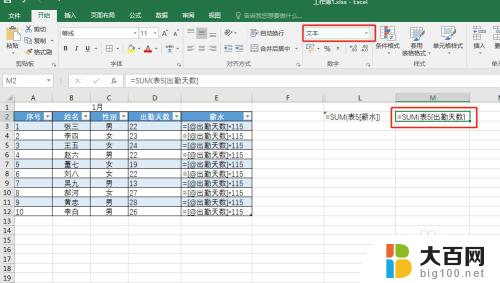
3、另外一个就是在功能区【公式】-【公式审核】打开了【显示公式】;
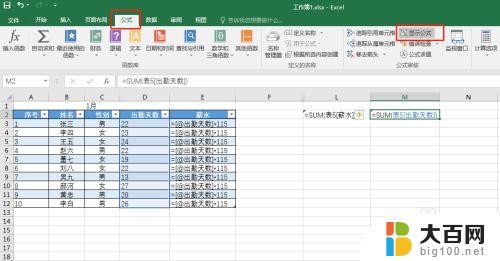
4、首先将单元格格式改为【常规】;
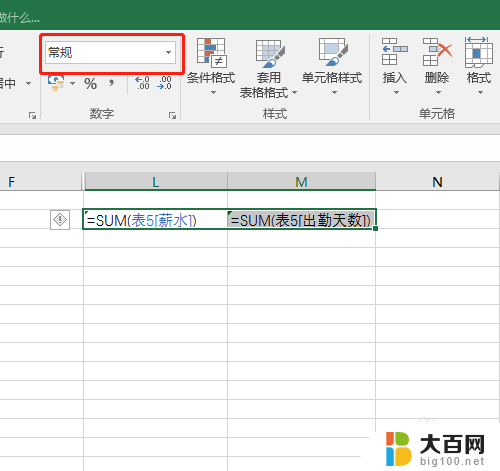
5、再将功能区【公式】-【公式审核】-【显示公式】关闭,即可显示计算结果了。如下图
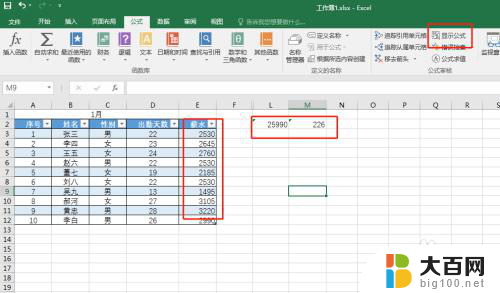
以上就是关于Excel公式无法显示计算结果的全部内容,如果有出现相同情况的用户,可以按照小编的方法来解决。
excel公式无法显示计算结果 Excel公式输入后没有计算结果怎么办相关教程
- wps输入公式不显示结果 wps输入公式没有显示结果
- wps在单元格中输入乘法公式不能计算 如何在wps表格中输入乘法公式后能够正确计算
- wps怎样计算减法 wps公式怎样实现减法计算
- wps公式结果复制成文本 wps公式复制为文本
- wps怎么让两列数值自动填充除法公式 wps表格怎样让两列数值自动填充除法计算公式
- wps输入下拉公式 wps输入下拉公式示例
- 计算机安全模式进不去 电脑安全模式无法启动怎么办
- wps如何显示公公式栏 wps公式栏如何显示
- wps中在公式里 输入向量为什么箭头显示不完全 wps公式中向量箭头显示不完整的原因分析
- 苹果没有声音显示耳机模式怎么办 苹果手机没有声音显示耳机模式解决方法
- 苹果进windows系统 Mac 双系统如何使用 Option 键切换
- win开机不显示桌面 电脑开机后黑屏无法显示桌面解决方法
- windows nginx自动启动 Windows环境下Nginx开机自启动实现方法
- winds自动更新关闭 笔记本电脑关闭自动更新方法
- 怎样把windows更新关闭 笔记本电脑如何关闭自动更新
- windows怎么把软件删干净 如何在笔记本上彻底删除软件
电脑教程推荐